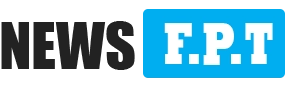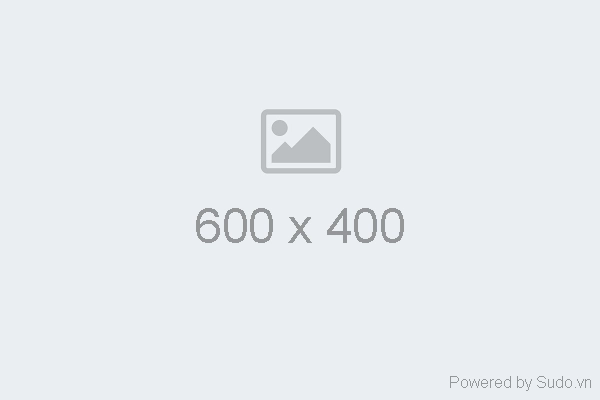Hướng dẫn cách cài nhạc chuông trên iPhone bằng iTunes
iTunes là một trong những tính năng nổi bật trên các dòng điện thoại iPhone. Với iTunes, bạn có thể nghe nhạc trực tuyến hoặc tải xuống các đoạn nhạc ngắn để làm nhạc chuông. Vậy, cách để biến những bản nhạc yêu thích thành nhạc chuông có khó không và thực hiện như thế nào? Hãy cùng tìm hiểu trong bài viết này!
Để cài nhạc chuông cho iPhone bằng iTunes, bạn phải thực hiện hai công đoạn. Đầu tiên là tạo nhạc chuông trên ứng dụng iTunes để cắt một đoạn nhạc từ một bản nhạc nhất định. Sau đó là các thao tác cài đặt bản nhạc đó thành nhạc chuông điện thoại bằng iTunes. Cách thực hiện các bước này cũng tương đối đơn giản và không tốn quá nhiều thời gian của bạn.
Hướng dẫn tạo nhạc chuông điện thoại bằng iTunes trên máy tính
Để tạo nhạc chuông điện thoại bằng iTunes, bạn phải thực hiện các thao tác này trên máy tính trước khi chuyển sang cài đặt bằng điện thoại. Khi thực hiện giai đoan này bạn cần phải sử dụng ứng dụng iTunes dành cho phiên bản máy tính. Ưu điểm của cách thực hiện này là chất lượng file nhạc được giữ nguyên, không gây rè và méo tiếng khi cắt đoạn nhạc thành nhạc chuông.
Bước 1: Nếu như máy tính của bạn chưa được cài đặt ứng dụng iTunes, bạn có thể click vào đây để tải iTunes về máy tính của mình.
Bước 2: Sau khi tiến hành tải và cài đặt ứng dụng iTunes vào máy tính, bạn hãy click chuột vào ứng dụng để mở. Bỏ qua các giới thiệu và click vào tab Songs trên giao diện ứng dụng.
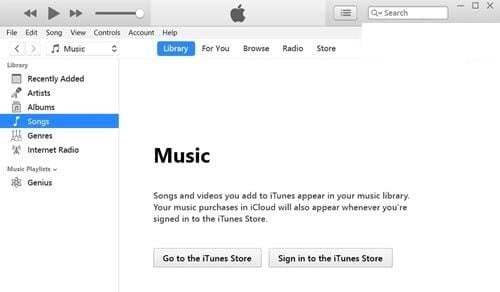
Bước 3: Dùng chuột giữ kéo và thả các bài hát từ những thư mục nhạc bất kỳ trong điện thoại vào iTunes. Ứng dụng này cũng có tính năng hỗ trợ quét nhạc tự động song phải cài đặt rất rắc rối nên thao tác bằng tay sẽ giúp bạn kiểm soát các bài hát tốt hơn.
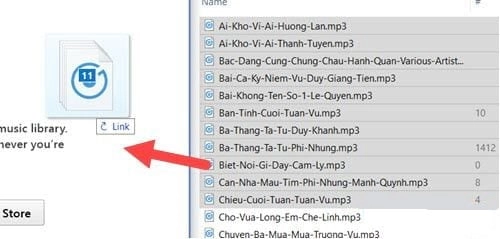
Bước 4: Click chọn tên bài hát mà bạn muốn sử dụng để tạo thành nhạc chuông cho điện thoại. Trong các tab hiện ra, hãy click chọn Song Info.
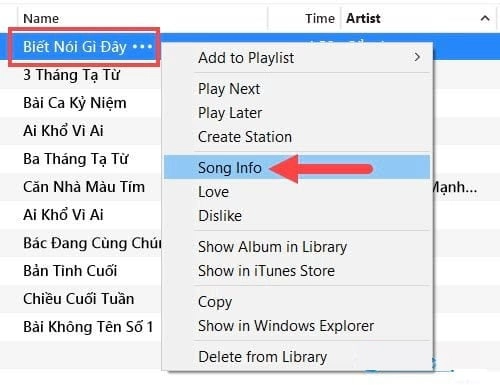
Bước 5: Trong phần Song Info, bạn hãy ấn chọn tab Options. Đây là tab cho phép bạn tùy chỉnh cài đặt thông số của bản nhạc. Lúc này, hãy ấn vào nút Start và Stop để cắt một đoạn nhạc bất kỳ. Bạn có thể chỉnh thời gian hoặc khoảng cách giữa các đoạn nhạc.
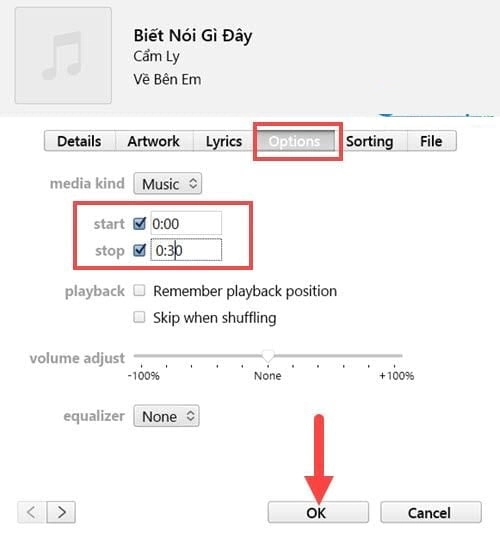
Bước 6: Chuyển sang tab File và chọn mục Convert để chỉnh đoạn nhạc. Trong phần này click chọn Create ACC Version.
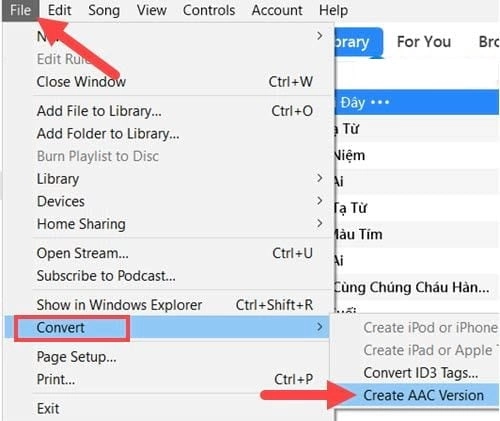
Bước 7: Lúc này, trên giao diện iTunes sẽ xuất hiện một tệp bài hát với thời gian đúng như bạn đã cắt từ bài hát gốc. Hãy ấn vào file đó và chọn tab Show in Windows Explorer.
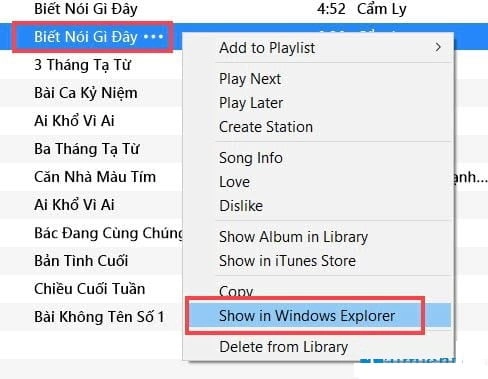
Bước 8: Nhấn vào file nhạc đó trong cửa sổ vừa hiện ra và ấn nút F2 trên bàn phím máy tính để đổi tên.
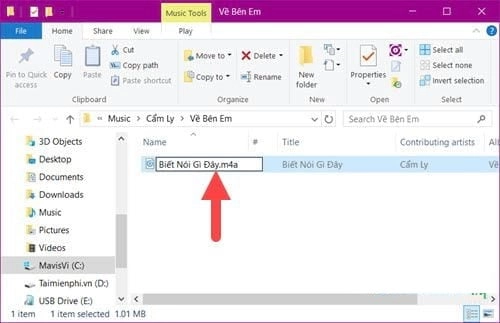
Bước 9: Thay đổi tên tệp từ đuôi m4a thành m4r để tương thích với điện thoại. Như vậy là bạn đã hoàn thành xong quá trình tạo nhạc chuông trên iTunes bằng máy tính.
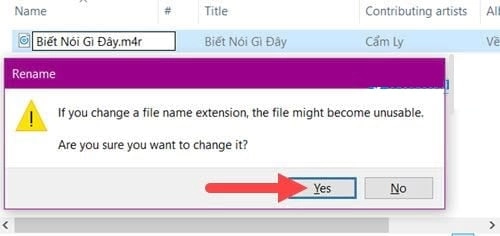
Các hình ảnh trên đây, đều được tôi chụp bằng máy tính nếu bạn quan tâm thì có thể tham khảo tại Chụp ảnh màn hình máy tính win 10 không cần dùng phần mềm sẽ có lúc bạn dùng đến.
Các bước cài đặt nhạc chuông trên iPhones bằng iTunes
Tiếp theo, với đoạn nhạc chúng ta đã tạo được, bạn sẽ thực hiện các bước cài nhạc chuông trên iPhone bằng iTunes. Các bước thao tác này tương đối đơn giản giúp bạn nhanh chóng sở hữu bản nhạc chuông của riêng mình.
Bước 1: Thực hiện việc kết nối điện thoại với máy tính bằng cách sử dụng dây cable và ấn vào biểu tượng hình iPhone trên ứng dụng iTunes.
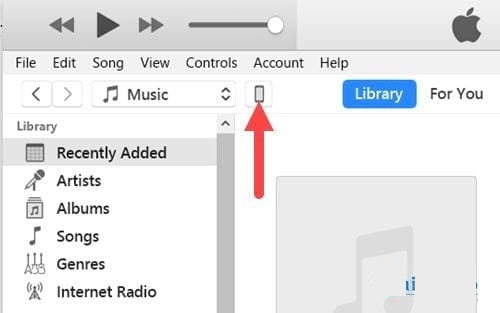
Bước 2: Trong giao diện ứng dụng, bạn hãy click vào phần Tones. Kéo và thả file nhạc vừa tạo lúc nãy. Tiếp theo, ấn vào nút Sync để chuyển file sang điện thoại.
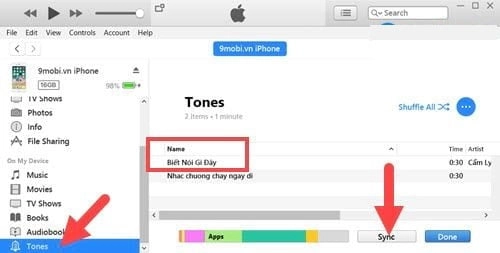
Bước 3: Mở màn hình điện thoại iPhone và vào phần Cài đặt. Trong giao diện Cài đặt, lựa chọn tab Âm thanh.
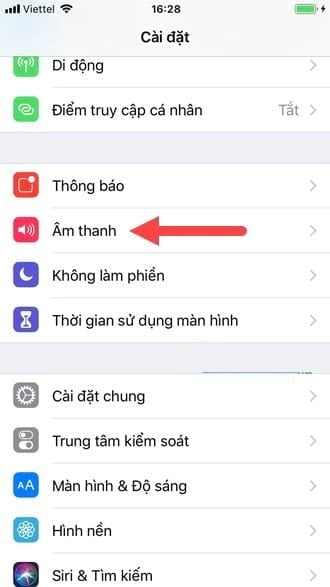
Bước 4: Trong tab Âm thanh, cuộn xuống phía dưới để tìm kiếm và ấn vào tab Nhạc chuông.
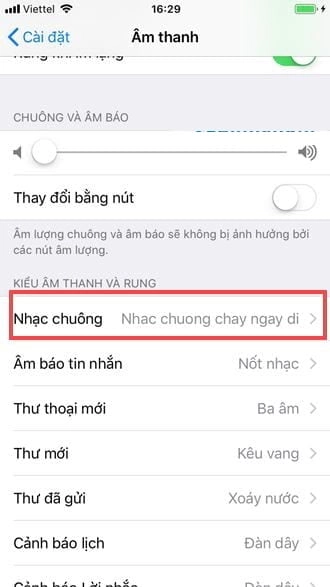
Bước 5: Đổi bản nhạc chuông hiện tại thành file nhạc bạn đã tạo được trên máy tính bằng iTunes. Ấn nút Chọn để sử dụng bản nhạc này làm nhạc chuông điện thoại iPhones.
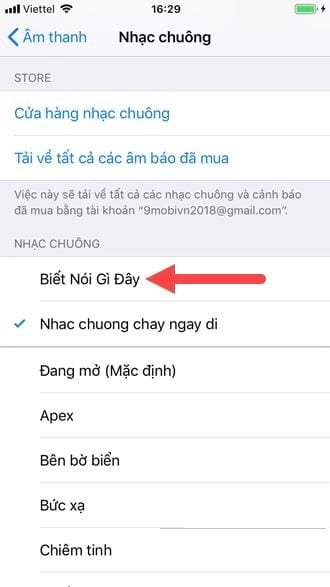
Ngoài ra, nếu máy tính của bạn chưa được active win, thì cũng có thể tham khảo bài viết cách tắt update win 10 để loại bỏ các thông báo phiền toái khi bạn sử dụng máy tính.
Trên đây là toàn bộ cách để tải và cài đặt nhạc chuông điện thoại iPhone bằng ứng dụng iTunes. Với hai bước cài đặt như trên, bạn sẽ phải sử dụng tới sự hỗ trợ của máy tính hoặc laptop để tạo nhạc chuông trước khi dùng nó để đặt chuông điện thoại. Chúc các bạn thực hiện thành công!